
Šī programmatūra novērsīs izplatītākās datora kļūdas, pasargās jūs no failu zaudēšanas, ļaunprātīgas programmatūras, aparatūras kļūmes un optimizēs datoru maksimālai veiktspējai. Labojiet datora problēmas un noņemiet vīrusus tagad, veicot 3 vienkāršas darbības:
- Lejupielādējiet Restoro datoru labošanas rīku kas nāk ar patentēto tehnoloģiju (patents pieejams šeit).
- Klikšķis Sāciet skenēšanu lai atrastu Windows problēmas, kas varētu izraisīt problēmas ar datoru.
- Klikšķis Labot visu lai novērstu problēmas, kas ietekmē datora drošību un veiktspēju
- Restoro ir lejupielādējis 0 lasītāji šomēnes.
Windows 10 rīkjosla, kas ir plašāk pazīstama kā uzdevumjoslā, neapšaubāmi, ir platformas stūrakmens. Tajā ietilpst izvēlne Sākt, Cortana, sistēmas pulkstenis, sistēmas tekne un minimizēti logi. Tomēr dažos gadījumos šī rīkjosla dažkārt var pazust. Kad tas notiek, lietotāji var būt nedaudz neizpratnē par vissvarīgākās Windows daļas pazušanu.
Kā es varu atgūt rīkjoslu?
1. Restartējiet Windows
Vispirms mēģiniet restartēt sistēmu Windows, kad pazūd uzdevumjosla. Lai to izdarītu bez izvēlnes Sākt, nospiediet Windows taustiņu + X un atlasiet Izslēgtvai izrakstieties opcija. Tad lietotāji var izvēlēties Restartēt vai Izslēgt no turienes.
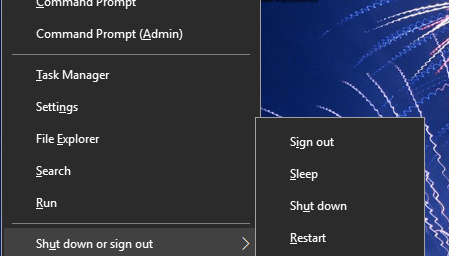
2. Restartējiet Windows Explorer.exe procesu
- Dažiem lietotājiem, iespējams, būs jārestartē Windows Explorer.exe process, lai Win 10 atjaunotu uzdevumjoslu. Nospiediet karsto taustiņu Ctrl + Alt + Delete.
- Pēc tam atlasiet Uzdevumu pārvaldnieks lai atvērtu tieši zemāk redzamo logu.

- Ritiniet uz leju cilni Procesi līdz vietnei Windows Explorer.exe.
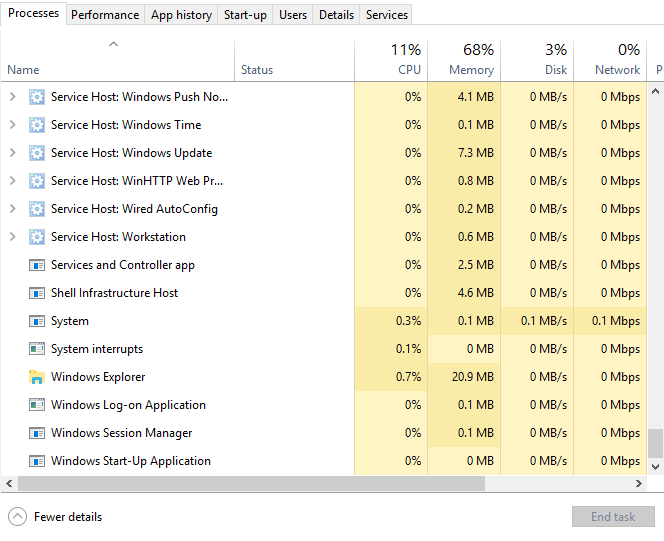
- Ar peles labo pogu noklikšķiniet uz Windows Explorer.exe un atlasiet Restartēt.
Vai zinājāt, ka Windows 10, tāpat kā Windows 7, ir daži lieliski darbvirsmas sīkrīki? Pārbaudiet mūsu labākās izvēles tūlīt.
3. Izslēdziet opciju Automātiski paslēpt uzdevumjoslu
- Rīkjosla Win 10 pazūd, kad Automātiski paslēpt uzdevumjoslu opcija ir atlasīta. Lai izslēgtu šo iestatījumu, nospiediet Windows taustiņu + I karsto taustiņu.
- Atlasiet Personalizēšana lai atvērtu zemāk redzamās pielāgošanas opcijas.

- Klikšķis Uzdevumjosla loga kreisajā pusē.
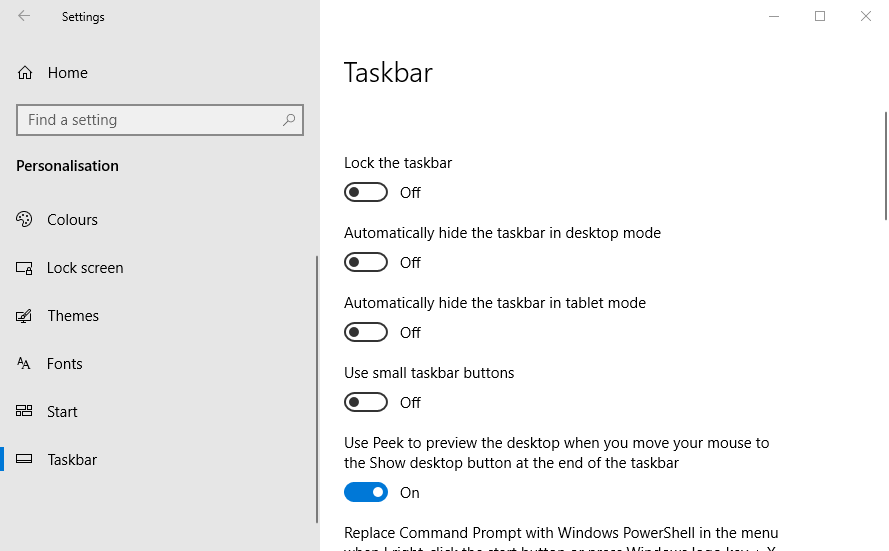
- Pēc tam izslēdziet Automātiski paslēpt uzdevumjoslu darbvirsmas režīma iestatījumā.
4. Izslēdziet planšetdatora režīmu
- Uzdevumjosla bieži var pazust operētājsistēmā Windows 10 Planšetdatora režīms. Pagriezties Planšetdatora režīms izslēgts, atveriet iestatījumus, izmantojot Windows taustiņu + I īsinājumtaustiņu.
- Klikšķis Sistēma sadaļā Iestatījumi.
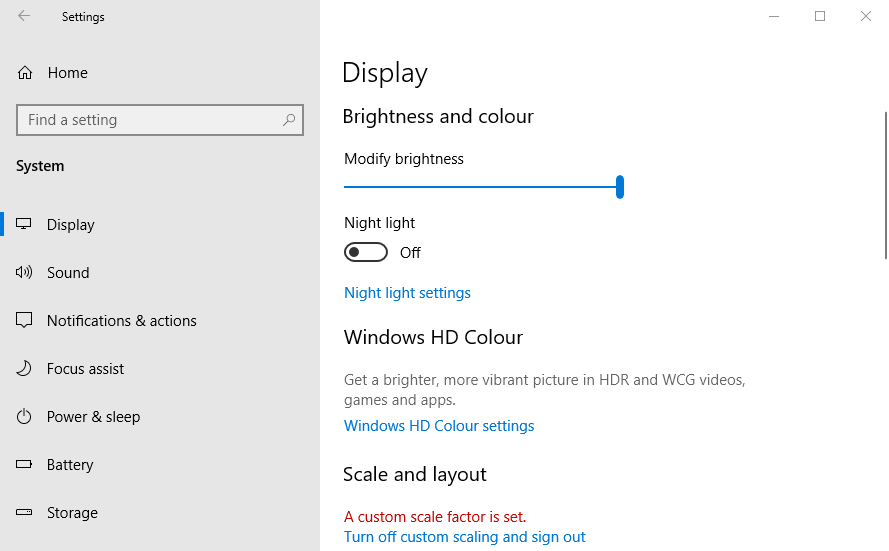
- Klikšķis Planšetdatorsrežīmā loga kreisajā pusē.
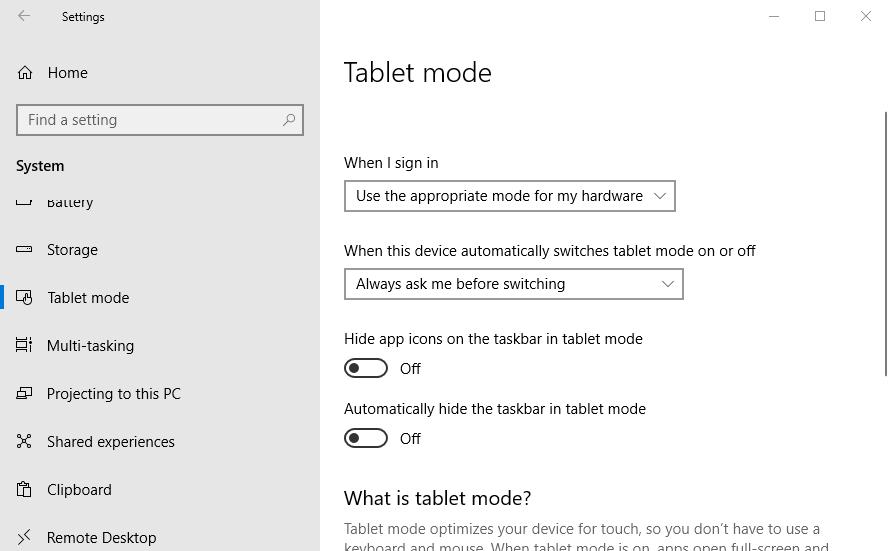
- Pēc tam izslēdziet Optimizējiet sistēmu planšetdatoriem un pieskārieniem lietošanu, iespējojot Planšetdatora režīms opcija.
- Alternatīvi lietotāji var izslēgt Automātiski paslēpt uzdevumjoslu planšetdatora režīmā iestatījums.
5. Pārbaudiet displeja iestatījumus
Lietotājiem, kuri izmanto sekundāros VDU, iespējams, būs jāpārbauda displeja iestatījumi, lai atjaunotu Windows 10 rīkjoslu. Lai to izdarītu, nospiediet Windows taustiņu + P karsto taustiņu, lai atvērtu tieši zemāk redzamās opcijas. Pēc tam pārliecinieties, vai ir atlasīta opcija Tikai datora ekrāns.
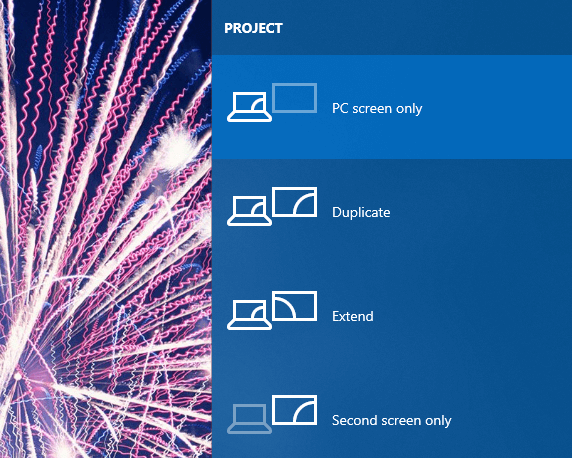
Šīs ir dažas no izšķirtspējām, kas atjaunos Windows 10 uzdevumjoslu. Papildus šiem labojumiem lietotāji var arī mēģināt palaist a Sistēmas failu pārbaudītājs skenējiet vai ritiniet atpakaļ Windows 10 uz atjaunošanas punktu ar Sistēmas atjaunošana.
SAISTĪTIE RAKSTI, KAS PĀRBAUDĪT:
- Kā dublēt uzdevumjoslu sistēmā Windows 10, 8.1
- Ko es varu darīt, ja uzdevumjosla nedarbojas manā Windows datorā?
- Kā padarīt uzdevumjoslas ikonas lielākas operētājsistēmā Windows 10
 Vai jums joprojām ir problēmas?Labojiet tos ar šo rīku:
Vai jums joprojām ir problēmas?Labojiet tos ar šo rīku:
- Lejupielādējiet šo datora labošanas rīku novērtēts kā lielisks vietnē TrustPilot.com (lejupielāde sākas šajā lapā).
- Klikšķis Sāciet skenēšanu lai atrastu Windows problēmas, kas varētu izraisīt problēmas ar datoru.
- Klikšķis Labot visu lai novērstu problēmas ar patentēto tehnoloģiju (Ekskluzīva atlaide mūsu lasītājiem).
Restoro ir lejupielādējis 0 lasītāji šomēnes.

![Tagad jums ir divas OneDrive faila kopijas [TROUBLESHOOTING]](/f/927630c5511c60fb5fdef4f7b86e6912.jpg?width=300&height=460)
